So installieren und konfigurieren Sie grundlegende Opnsense -Firewall
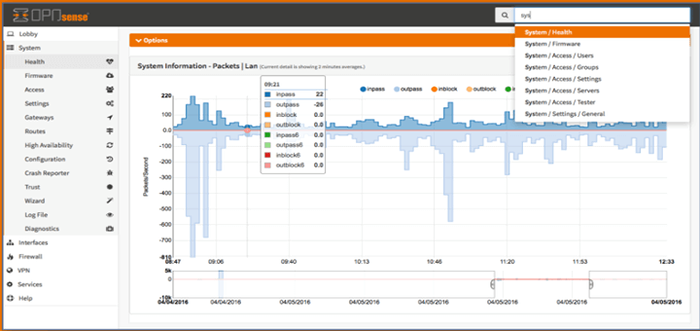
- 3278
- 728
- Levke Harnapp
In einem vorherigen Artikel wurde eine Firewall -Lösung, die als Pfsense namens PFSense bezeichnet wird. Anfang 2015 wurde eine Entscheidung an Gabel getroffen Pfsense und eine neue Firewall -Lösung genannt Opnsense wurde veröffentlicht.
Opnsense begann sein Leben als einfache Gabel von Pfsense hat sich aber zu einer völlig unabhängigen Firewall -Lösung entwickelt. Dieser Artikel behandelt die Installation und die grundlegende Erstkonfiguration eines neuen Opnsense Installation.
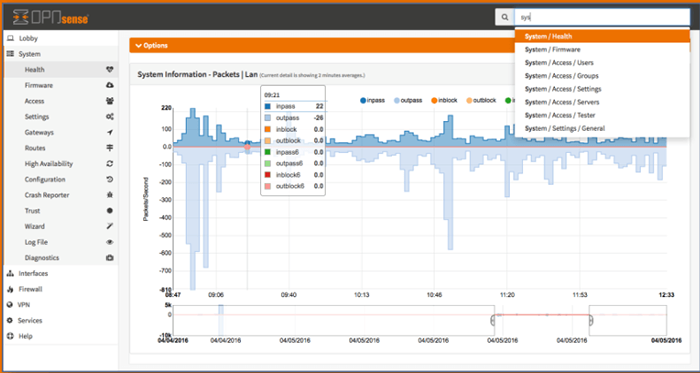 Opnsense Firewall
Opnsense Firewall Wie Pfsense, Opnsense ist eine FreeBSD-basierte Open-Source-Firewall-Lösung. Die Vertrieb kann kostenlos auf der eigenen Ausrüstung oder auf der Firma Decisio installiert werden, verkauft vorkonfigurierte Firewall-Geräte.
Opnsense hat einen minimalen Anforderungen und ein typischer älterer Heimturm kann problemlos als laufend eingerichtet werden Opnsense Firewall. Die vorgeschlagenen Mindestspezifikationen sind wie folgt:
Hardware -Minimum
- 500 MHz CPU
- 1 GB RAM
- 4 GB Speicher
- 2 Netzwerkschnittstellenkarten
Vorgeschlagene Hardware
- 1 GHz CPU
- 1 GB RAM
- 4 GB Speicher
- 2 oder mehr PCI-E-Netzwerk-Schnittstellenkarten.
Wenn der Leser einige der fortgeschritteneren Funktionen von nutzen möchte Opnsense (Suricata, Clamav, VPN -Server usw.) Das System sollte eine bessere Hardware erhalten.
Je mehr Module der Benutzer aktivieren möchte, desto mehr RAM/CPU/Laufwerk Raum sollte einbezogen werden. Es wird vermutet, dass die folgenden Mindestmindest erfüllt werden.
- Moderne Multi-Core-CPU läuft mindestens 2.0 GHz
- 4 GB+ RAM
- 10 GB+ HD -Raum
- 2 oder mehr Intel PCI-E-Netzwerk-Schnittstellenkarten
Installation und Konfiguration von Opnsense Firewall
Unabhängig davon, welche Hardware ausgewählt wird, installieren Sie Opnsense ist ein einfacher Prozess, verlangt dem Benutzer, auf die Anschläge zu achten, welche Netzwerkschnittstellenports für welchen Zweck (LAN, WAN, Wireless usw.) verwendet werden.
Ein Teil des Installationsprozesses besteht darin, den Benutzer zu konfigurieren, LAN- und WAN -Schnittstellen zu konfigurieren. Der Autor schlägt vor, die WAN -Schnittstelle nur zu verstopft, bis Opnsense konfiguriert wurde, und dann die Installation durch das Einstecken der LAN -Schnittstelle abzuschließen.
Herunterladen von Opnsense Firewall
Der erste Schritt besteht darin, die Opnsense -Software zu erhalten. Abhängig vom Gerät und der Installationsmethode stehen einige verschiedene Optionen zur Verfügung. In diesem Handbuch wird jedoch die '' verwendet 'verwendetOpnsense-18.7-OpenSSL-DVD-AMD64.ISO.BZ2''.
Die ISO wurde unter Verwendung des folgenden Befehls erhalten:
$ wget -c http: // spiegel.NYCBUG.org/pub/opnsense/releases/mirror/opnsense-18.7-OpenSSL-DVD-AMD64.ISO.BZ2
Sobald die Datei heruntergeladen wurde, muss sie unter Verwendung der dekomprimierten Bunzip Werkzeug wie folgt:
$ Bunzip2 Opnsense-18.7-OpenSSL-DVD-AMD64.ISO.BZ2
Sobald das Installationsprogramm heruntergeladen und dekomprimiert wurde, kann er entweder zu a verbrannt werden CD oder es kann zu a kopiert werden USB mit dem fahren 'DD' Tool In den meisten Linux -Verteilungen enthalten.
Der nächste Prozess ist, die zu schreiben ISO zu einem USB Fahren Sie zum Starten des Installationsprogramms. Um dies zu erreichen, verwenden Sie die 'DD' Tool Innerhalb von Linux.
Zunächst muss der Festplattenname mit 'gefunden werdenLSBLK' obwohl.
$ lsblk
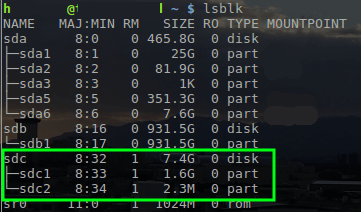 Finden Sie die Festplattengeräteamen
Finden Sie die Festplattengeräteamen Mit dem Namen der USB Laufwerk bestimmt als '/dev/sdc', Die Opnsense ISO kann mit dem auf die Fahrt geschrieben werden 'DD' Tool.
$ sudo dd if = ~/downloads/opnsense-18.7-OpenSSL-DVD-AMD64.ISO von =/dev/sdc
Notiz: Der obige Befehl erfordert Root -Privilegien, also verwenden "sudo" oder melden Sie sich als Root -Benutzer an, um den Befehl auszuführen. Auch dieser Befehl wird Alles entfernen auf der USB Antrieb. Stellen Sie sicher, dass Sie die benötigten Daten sichern.
Installation von Opnsense Firewall
Einmal dd hat das Schreiben auf das USB -Laufwerk fertiggestellt und die Medien in den Computer legen, der als die eingerichtet wird Opnsense Firewall. Starten Sie diesen Computer auf diese Medien und der folgende Bildschirm wird präsentiert.
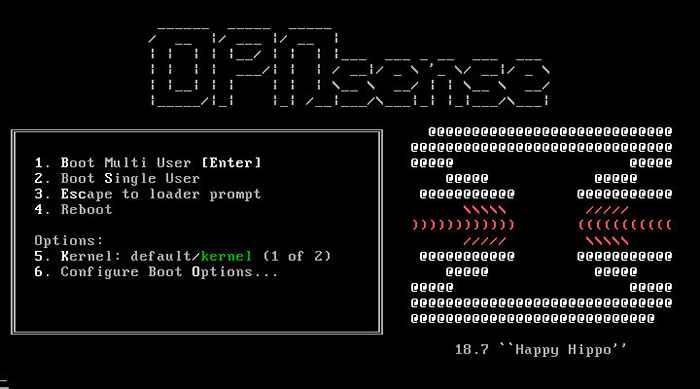 Opnsense -Boot -Menü
Opnsense -Boot -Menü Um in das Installateur fortzufahren, drücken Sie einfach die 'Eingeben' Taste. Dies wird booten Opnsense in die Live -Modus Es gibt jedoch ein spezieller Benutzer zu installieren Opnsense stattdessen zu lokalen Medien.
Wenn das System auf die Anmeldeingabeaufforderung steigt, verwenden Sie den Benutzernamen von 'Installateur' mit einem Passwort von "Opnsense".
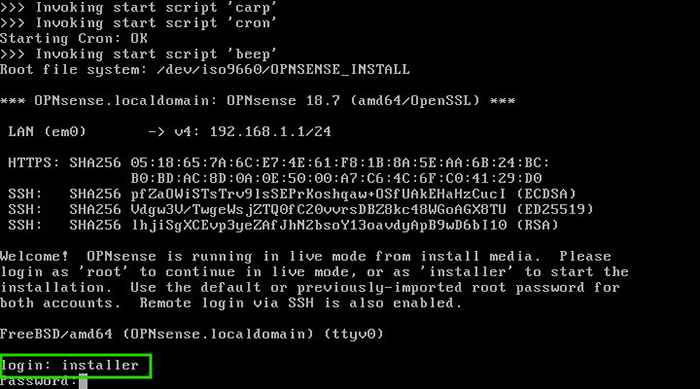 Opnsense Live -Modus
Opnsense Live -Modus Die Installationsmedien melden sich an und starten Sie das tatsächliche Opnsense Installateur. Achtung: Wenn Sie die folgenden Schritte fortsetzen, wird alle Daten auf der Festplatte innerhalb des Systems gelöscht! Gehen Sie mit Vorsicht vor oder beenden Sie den Installationsprogramm.
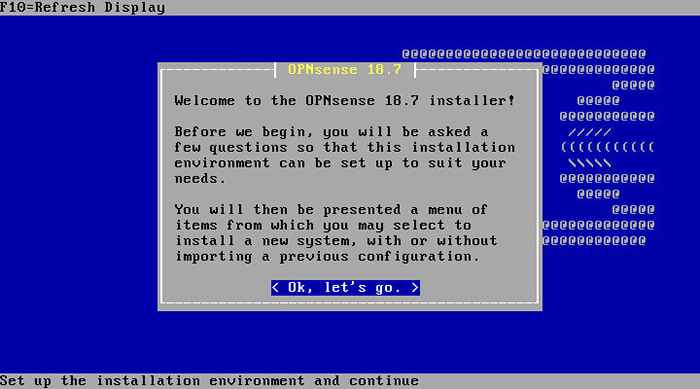 Opnsense Installer
Opnsense Installer Treffer auf die 'Eingeben' Der Schlüssel startet den Installationsprozess. Der erste Schritt besteht darin, die auszuwählen Keymap. Der Installateur erkennt wahrscheinlich standardmäßig die richtige Keymap. Überprüfen Sie die ausgewählte Keymap und korrigieren Sie sie nach Bedarf.
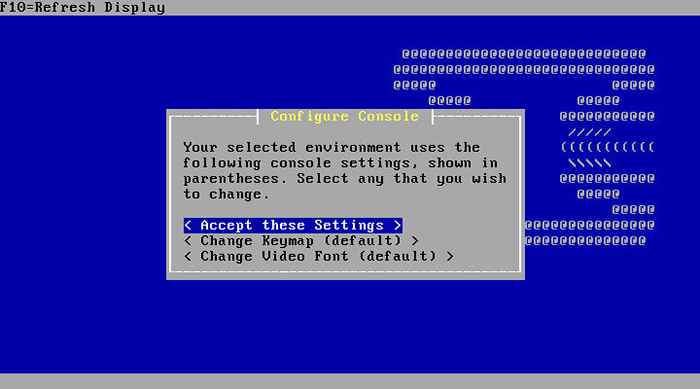 Opnsense Keymap -Einstellungen
Opnsense Keymap -Einstellungen Der nächste Bildschirm bietet einige Optionen für die Installation. Wenn der Benutzer eine erweiterte Partitionierung durchführen oder eine Konfiguration aus einem anderen Opnsense -Box importieren möchten, kann dies in diesem Schritt erreicht werden. Diese Anleitung nimmt eine neue Installation an und wählt die 'aus'Anleitung Installation' Möglichkeit.
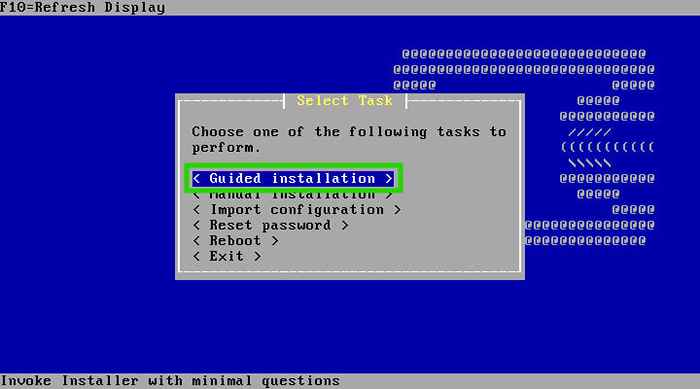 Opnsense -Installationstyp
Opnsense -Installationstyp Im folgenden Bildschirm werden die erkannten Speichergeräte für die Installation angezeigt.
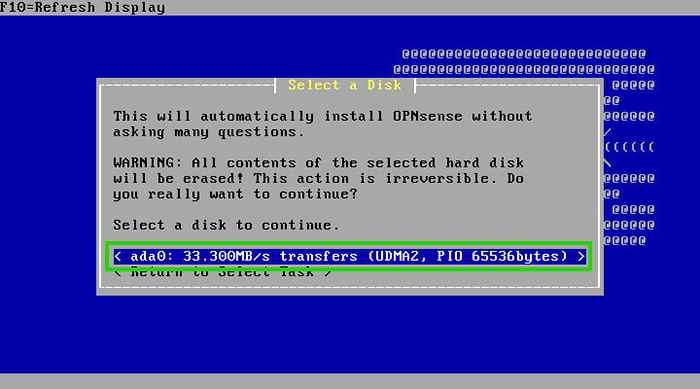 Opnsense -Installationsgerät
Opnsense -Installationsgerät Sobald das Speichergerät ausgewählt ist, muss der Benutzer entscheiden, welches Partitionierungsschema vom Installationsprogramm verwendet wird (Mbr oder GPT/EFI).
Die meisten modernen Systeme werden unterstützen GPT/EFI Wenn der Benutzer jedoch einen älteren Computer neu inkurpumiert, Mbr Kann die einzige unterstützende Option sein. Überprüfen Sie in der BIOS Einstellungen des Systems, um festzustellen, ob es unterstützt EFI/GPT.
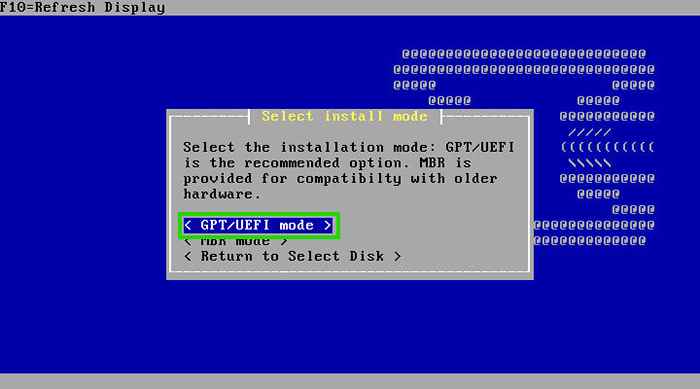 Opnsense -Installationsmodus
Opnsense -Installationsmodus Sobald das Partitionierungsschema ausgewählt ist, beginnt der Installationsprogramm die Installationsschritte. Der Prozess dauert nicht besonders lange und fordert den Benutzer regelmäßig nach Informationen wie das Passwort des Stammbenutzers auf.
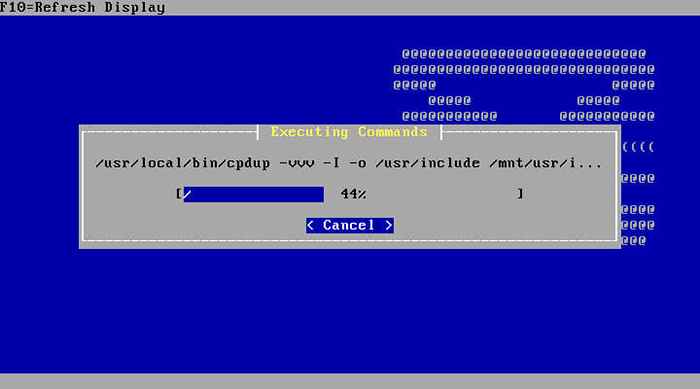 Opnsense -Installationsprozess
Opnsense -Installationsprozess 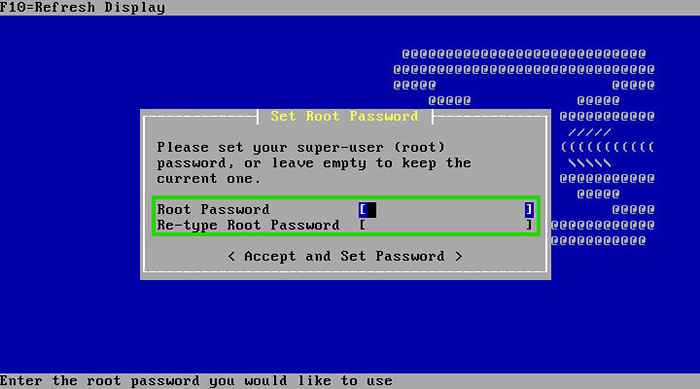 Opnsense Root Passwort
Opnsense Root Passwort Sobald der Benutzer das Kennwort des Root -Benutzers festgelegt hat, ist die Installation abgeschlossen und das System muss neu gestartet werden, um die Installation zu konfigurieren. Wenn das System neu startet, sollte es automatisch in die starten Opnsense Installieren (vergewissern Sie sich, dass das Installationsmedium während der neu steuerten Maschine entfernen).
Wenn das System neu startet, wird die Eingabeaufforderung der Konsolenanmeldung gestartet und darauf erwartet, dass sich der Benutzer anmeldet.
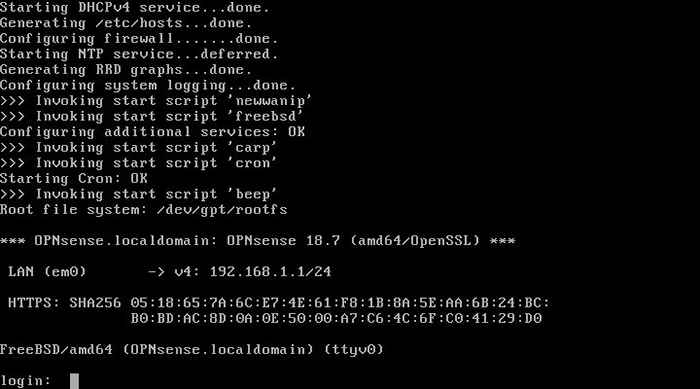 Opnsense Anmeldeingabeaufforderung
Opnsense Anmeldeingabeaufforderung Wenn der Benutzer während der Installation aufmerksam gemacht hat, haben er möglicherweise festgestellt, dass er die Schnittstellen während der Installation vorkonfiguriert hat. Nehmen wir jedoch für diesen Artikel an, dass die Schnittstellen bei der Installation nicht zugewiesen wurden.
Nach dem Anmelden beim Stammbenutzer und dem Kennwort, das während der Installation konfiguriert wurde. Im Bild unten ist es benannt "LAN (EM0)".
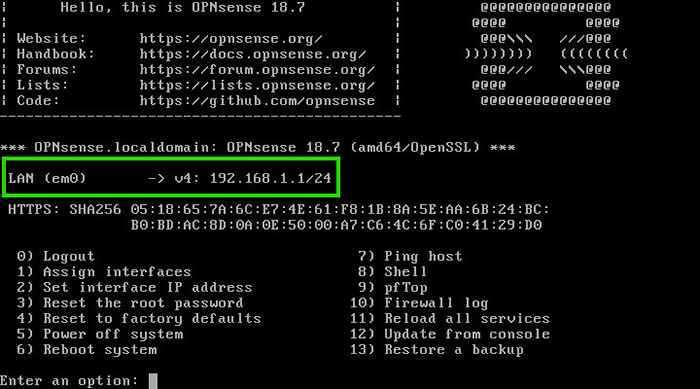 Opnsense -Netzwerkschnittstellen
Opnsense -Netzwerkschnittstellen Opnsense wird standardmäßig zum Standard “192.168.1.1/24 ” Netzwerk für die LAN. Im obigen Bild fehlt jedoch die WAN -Schnittstelle! Dies kann durch Eingabe leicht korrigiert werden '1' an der Eingabeaufforderung und Kletterneingang.
Dies ermöglicht die Neuzuordnung der NICs auf dem System. Beachten Sie im nächsten Bild, dass zwei Schnittstellen verfügbar sind: 'em0' ' Und 'em1'.
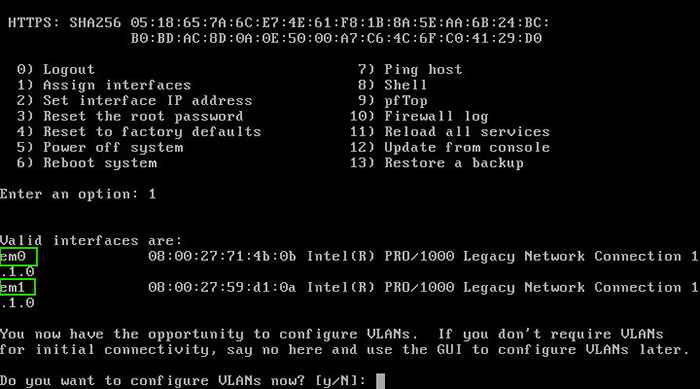 Opnsense -Netzwerkschnittstelle konfigurieren
Opnsense -Netzwerkschnittstelle konfigurieren Der Konfigurationsassistent ermöglicht auch sehr komplexe Setups mit VLANs, aber für den Moment wird dieser Handbuch ein grundlegendes Zwei-Netzwerk-Setup angenommen. (dh a WAN/ISP Seite und eine LAN -Seite).
Eingeben 'N' Um keine VLANs zu diesem Zeitpunkt zu konfigurieren. Für dieses spezielle Setup ist die WAN -Schnittstelle 'em0' ' und die LAN -Schnittstelle ist 'em1' Wie unten zu sehen.
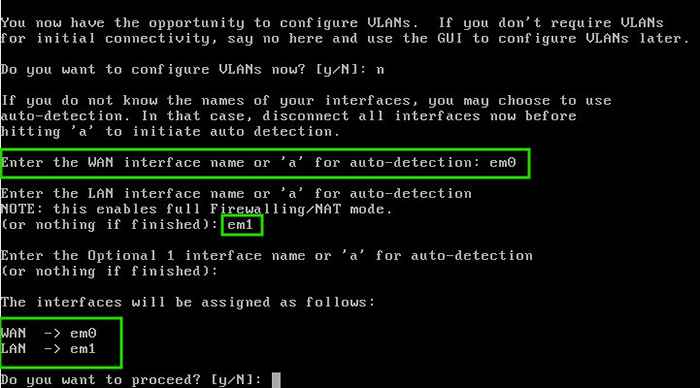 Opnsense -Netzwerkkonfigurationen
Opnsense -Netzwerkkonfigurationen Bestätigen Sie die Änderungen an den Schnittstellen durch Eingabe "Y" in der Eingabeaufforderung. Dies führt dazu, dass Opnsense viele seiner Dienste neu laden, um die Änderungen an der Schnittstellenzuordnung widerzuspiegeln.
Schließen Sie nach Abschluss einen Computer mit einem Webbrowser an die LAN -Seitenoberfläche an. Die LAN -Schnittstelle verfügt über einen DHCP -Server, der auf der Schnittstelle für Clients zuhört, damit der Computer die erforderlichen Adressinformationen zur Verbindung zur OPNSense -Webkonfigurationsseite erhalten kann.
Sobald der Computer an die LAN -Schnittstelle angeschlossen ist, öffnen Sie einen Webbrowser und navigieren Sie zur folgenden URL: http: // 192.168.1.1.
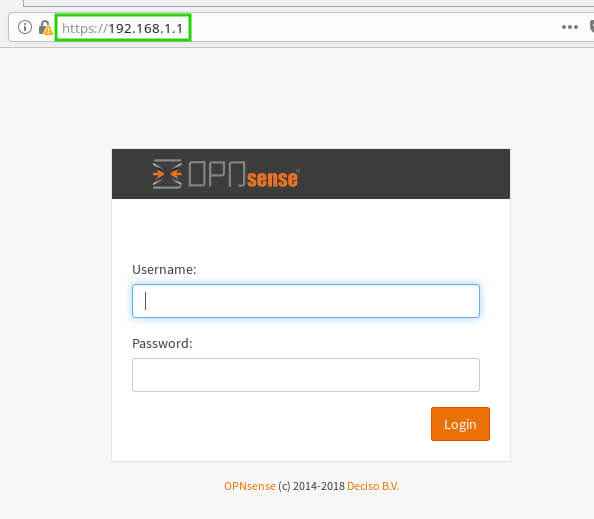 OPNSense -Anmeldeschnittstelle
OPNSense -Anmeldeschnittstelle Sich in die Webkonsole anzumelden; Verwenden Sie den Benutzernamen 'Wurzel' und das Passwort, das während des Installationsprozesses konfiguriert wurde. Nach Anmeldung wird der letzte Teil der Installation abgeschlossen sein.
Der erste Schritt des Installateurs wird verwendet, um einfach weitere Informationen wie Hostname, Domain -Namen und DNS -Server zu sammeln. Die meisten Benutzer können das verlassen 'DNS überschreiben'Option ausgewählt.
Dadurch können die Opnsense -Firewall Informationen über die WAN -Schnittstelle erhalten.
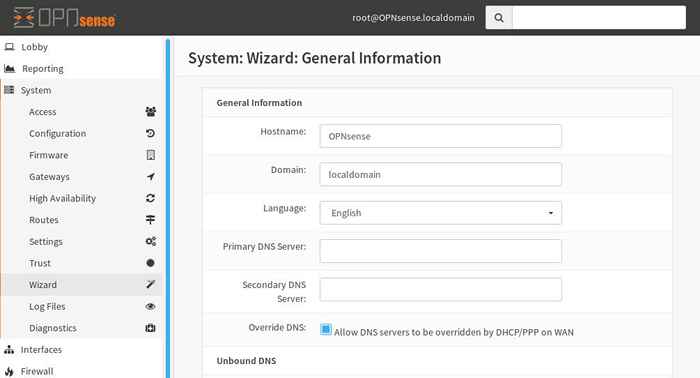 Opnsense -Systeminformationen
Opnsense -Systeminformationen Der nächste Bildschirm veranlasst nach NTP Server. Wenn der Benutzer keine eigenen NTP -Systeme hat, bietet OPNSense einen Standardsatz von NTP -Serverpools an.
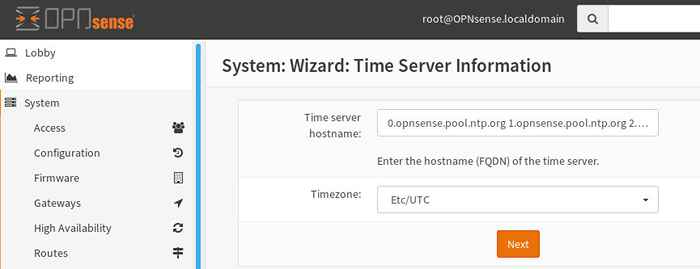 Opnsense NTP -Server
Opnsense NTP -Server Der nächste Bildschirm ist der Wan Schnittstelleneinrichtung. Die meisten ISP für Heimnutzer verwenden DHCP, um ihren Kunden die erforderlichen Netzwerkkonfigurationsinformationen zur Verfügung zu stellen. Einfach den ausgewählten Typ als 'DHCP' Wird Opnsense anweisen, zu versuchen, seine WAN -Seitenkonfiguration vom ISP zu sammeln.
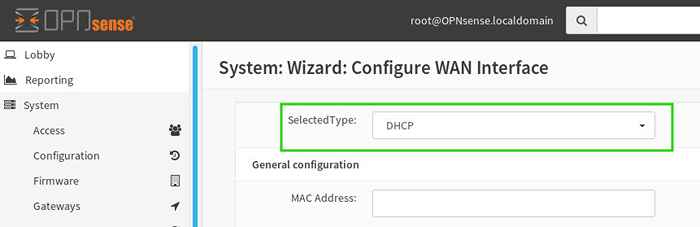 Opnsense -DHCP -Einstellungen
Opnsense -DHCP -Einstellungen Scrollen Sie nach unten im WAN -Konfigurationsbildschirm, um fortzufahren. ***Notiz*** Am Ende dieses Bildschirms befinden sich zwei Standardregeln, um Netzwerkbereiche zu blockieren, die im Allgemeinen nicht in die WAN -Schnittstelle eintreten sollten. Es wird empfohlen, diese überprüft zu lassen!
Der nächste Bildschirm ist der LAN -Konfigurationsbildschirm. Die meisten Benutzer können einfach die Standardeinstellungen verlassen. Erkennen Sie, dass es spezielle Netzwerkbereiche gibt, die hier verwendet werden sollten, allgemein als als bezeichnet als als RFC 1918. Stellen Sie sicher RFC1918 Reichweite, um Konflikte/Probleme zu vermeiden!
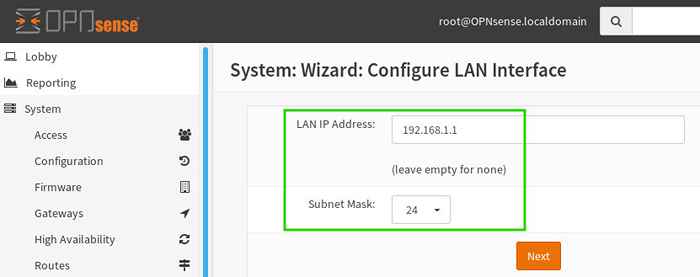 Opnsense konfigurieren Sie die LAN -Schnittstelle
Opnsense konfigurieren Sie die LAN -Schnittstelle Der letzte Bildschirm in der Installation fragt, ob der Benutzer das Stammkennwort aktualisieren möchte. Dies ist optional, aber wenn während der Installation ein starkes Passwort erstellt wurde, wäre jetzt ein guter Zeitpunkt, um das Problem zu beheben!
Sobald die Option Kennwortänderungen überschritten ist, wird Opnsense den Benutzer auffordert, die Konfigurationseinstellungen neu zu laden. Klicken Sie einfach auf die 'Neu laden' Schaltfläche und geben Sie Opnsense eine Sekunde an, um die Konfiguration und die aktuelle Seite zu aktualisieren.
Wenn alles fertig ist, wird Opnsense den Benutzer begrüßen. Um zum Haupt -Dashboard zurückzukehren, klicken Sie einfachArmaturenbrett' In der oberen linken Ecke des Webbrowserfensters.
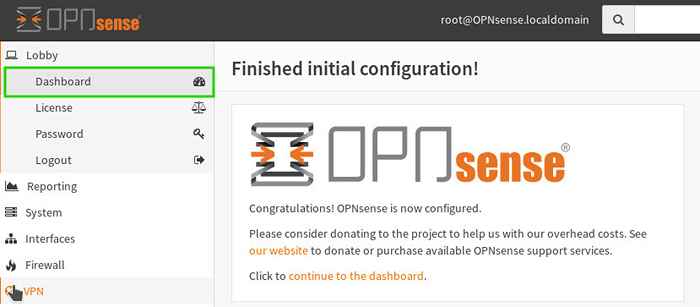 Opnsense Dashboard
Opnsense Dashboard Zu diesem Zeitpunkt wird der Benutzer zum Haupt -Dashboard gebracht und kann die nützlichen Opnsense -Plugins oder -funktionen weiter installieren/konfigurieren! Der Autor empfiehlt, das System zu überprüfen und zu aktualisieren, wenn Upgrades verfügbar sind. Klicken Sie einfach auf die 'Klicken Sie hier, um nach Updates zu suchen'Taste auf dem Haupt Dashboard.
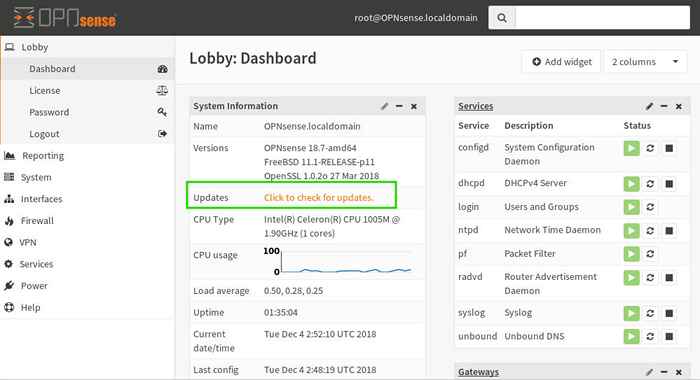 Opnsense -Konfigurationsoptionen
Opnsense -Konfigurationsoptionen Dann auf dem nächsten Bildschirm 'Auf Updates prüfen"Kann verwendet werden, um eine Liste von Updates anzuzeigen, oder"Jetzt aktualisieren'Kann verwendet werden, um einfach alle verfügbaren Updates anzuwenden.
 Opnsense -Updates
Opnsense -Updates Zu diesem Zeitpunkt sollte eine einfache Installation von Opnsense in Betrieb sein und vollständig aktualisiert werden! In zukünftigen Artikeln werden Link Aggregation und Inter-Vlan-Routing abgedeckt, um mehr der fortschrittlichen Fähigkeiten von Opnsense zu zeigen!
- « 20 Linux EGREP -Befehlsbeispiele
- Am häufigsten verwendete Linux -Befehle, die Sie wissen sollten »

